Kaj storiti, če fotoaparat na napravi iPhone ne deluje
Večina uporabnikov svoj iPhone uporablja predvsem kot sredstvo za ustvarjanje kakovostnih fotografij in videov. Na žalost fotoaparat včasih morda ne bo deloval pravilno, tako da lahko težave s programsko in strojno opremo vplivajo nanj.
Vsebina
Zakaj fotoaparat ne deluje na napravi iPhone
Praviloma, v večini primerov, kamera pametnega telefona preneha delovati zaradi napak v delovanju programske opreme. Manj pogosto - zaradi preloma notranjih delov. Zato morate, preden se obrnete na servisni center, težavo odpravite sami.
1. razlog: Fotoaparat ni uspel
Prvič, če telefon ne želi posneti, na primer prikaže črni zaslon, pomislite, da je aplikacija Kamera obešena. 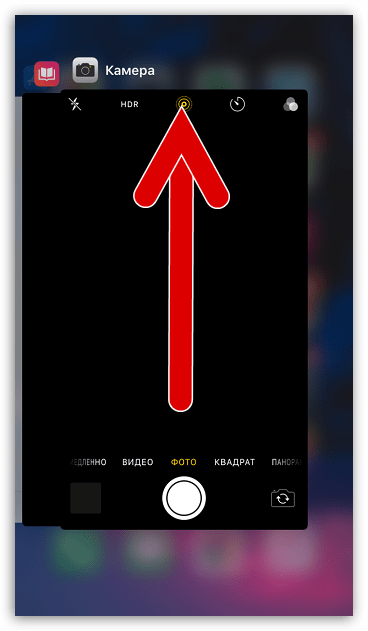
Če želite znova zagnati ta program, se z gumbom Domov vrnite na namizje. Dvokliknite isti gumb, da prikažete seznam izvajanih aplikacij. Povlecite navzgor program za kamero in ga poskusite znova zagnati.
Razlog 2: Napaka v pametnem telefonu
Če prva metoda ni prinesla rezultatov, morate poskusiti znova zagnati iPhone (in zaporedoma izvesti tako normalno ponovno zagon kot tudi prisilno ponovno zagon).
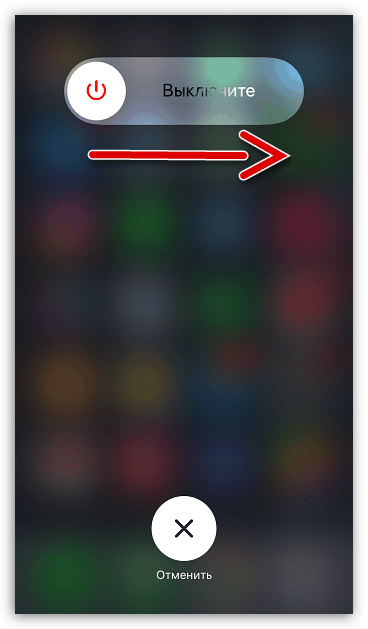
Več podrobnosti: Kako ponovno zagnati iPhone
3. razlog: Napačna aplikacija kamere
Aplikacija se lahko zaradi napak ne preklopi na sprednjo ali glavno kamero. V tem primeru morate večkrat pritisniti na gumb, da spremenite način fotografiranja. Po tem preverite, ali fotoaparat deluje.
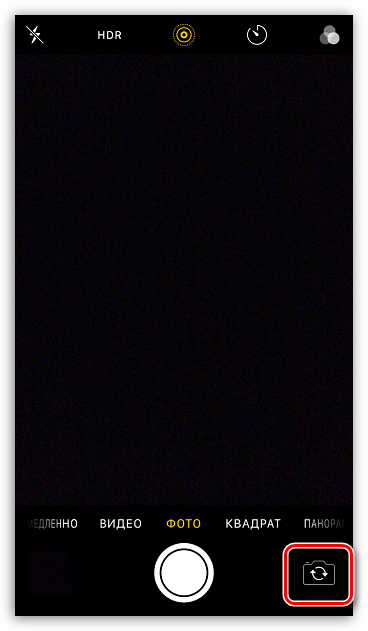
4. razlog: Napaka vdelane programske opreme
Obračamo se na "težko artilerijo". Priporočamo, da z vnovično namestitvijo vdelane programske opreme izvedete popolno obnovitev naprave.
- Najprej morate posodobiti trenutno varnostno kopijo, sicer lahko izgubite podatke. To storite tako, da odprete nastavitve in izberete meni za upravljanje računa Apple ID.
- Nato odprite razdelek »iCloud« .
- Izberite "Backup" in v novem oknu kliknite gumb "Create Backup " .
- Povežite vaš iPhone z računalnikom s pomočjo izvirnega kabla USB in ga nato zaženite iTunes . Vnesite telefon v načinu DFU (poseben način v sili, ki vam omogoča, da izvedete čisto namestitev programske opreme za iPhone).
Več podrobnosti: Kako postaviti iPhone v DFU način
- Če je vnos DFU končan, vas bo iTunes pozval, da obnovite napravo. Začnite ta postopek in počakajte, da se konča.
- Ko se iPhone vklopi, sledite navodilom na zaslonu in obnovite napravo iz varnostne kopije.
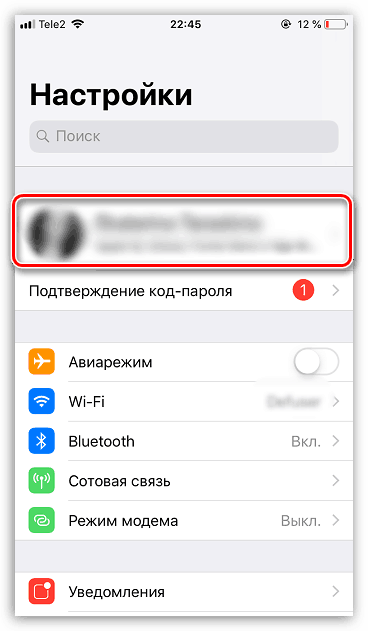

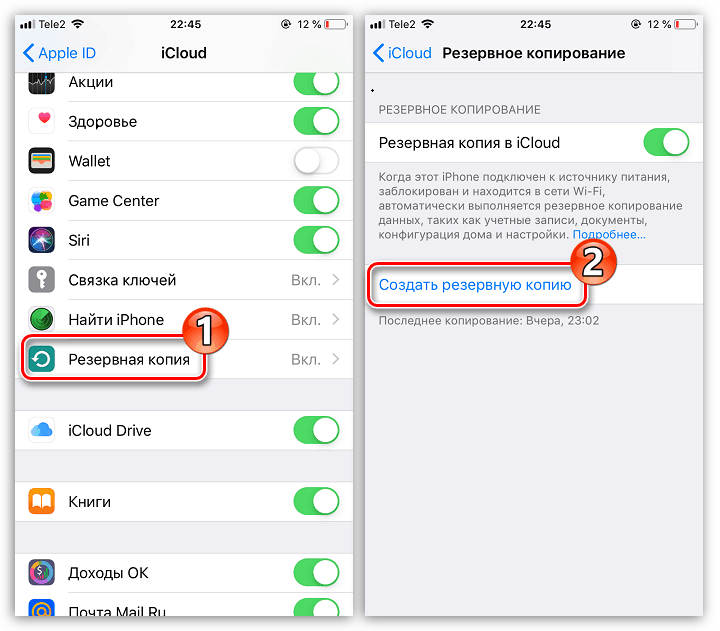
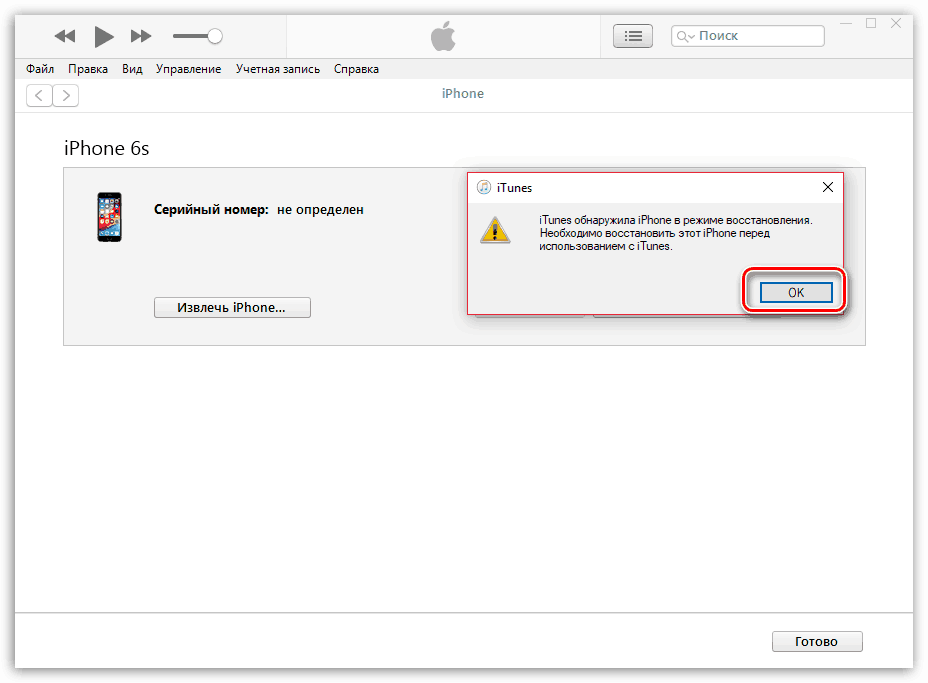
Razlog 5: Nepravilno delovanje načina varčevanja z energijo
Posebna funkcija iPhone-a, ki je vgrajena v iOS 9, lahko znatno zmanjša porabo baterije tako, da onemogoči delo nekaterih postopkov in funkcij pametnega telefona. Tudi če je ta funkcija trenutno onemogočena, jo poskusite znova zagnati.
- Odprite nastavitve. Pojdite v razdelek "Baterija" .
- Aktivirajte možnost Power Saving Mode . Takoj po izklopu funkcije te funkcije. Preverite delovanje kamere.
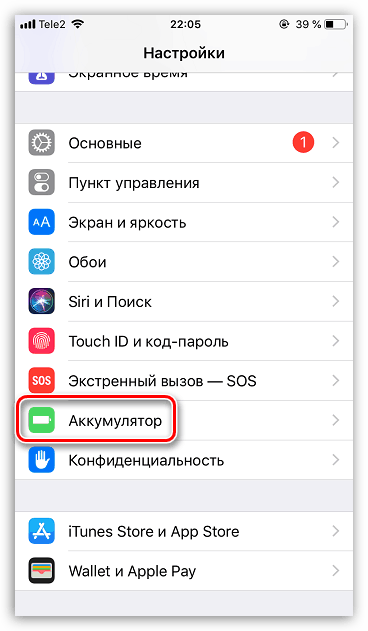
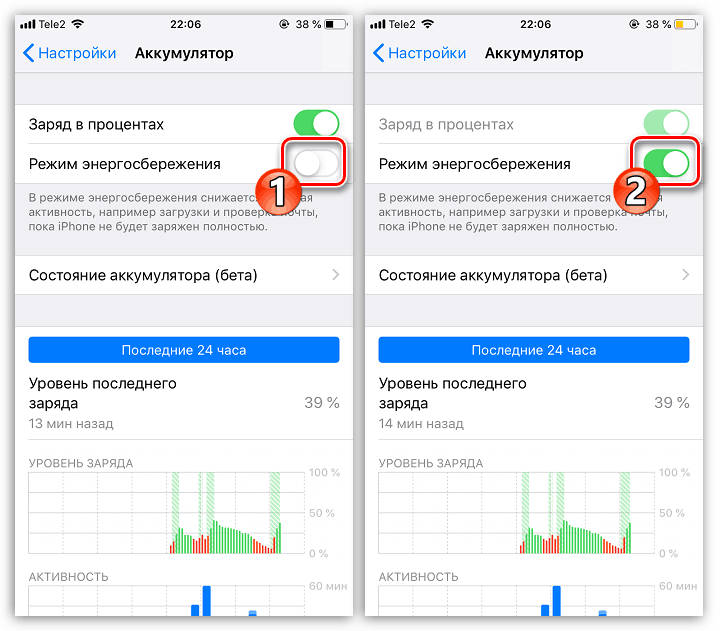
6. razlog: Pokriva
Nekatere kovinske ali magnetne prevleke lahko motijo normalno delovanje fotoaparata. Preverite, ali je to enostavno - samo odstranite to opremo iz naprave.
7. razlog: Okvara modula kamere
Pravzaprav je končni vzrok neuporabnosti, ki se že nanaša na strojno komponento, okvara modula kamere. Praviloma se pri tej vrsti napake zaslon iPhone prikaže le na črnem zaslonu.
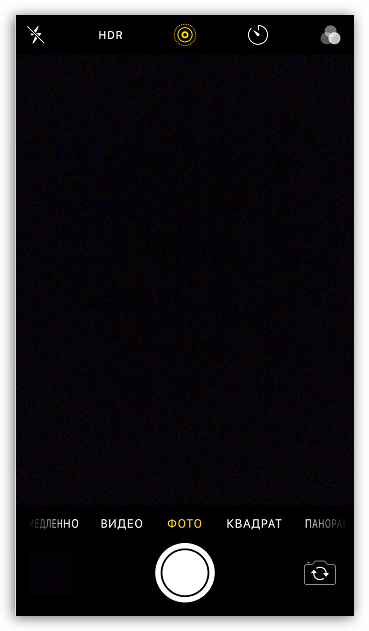
Poskusite malo pritisniti na oko fotoaparata - če modul izgubi stik s kablom, lahko ta korak za nekaj časa vrne sliko. Ampak v vsakem primeru, tudi če bi pomagali, se obrnite na servisni center, kjer bo specialist diagnosticiral modul kamere in hitro rešil problem.
Upamo, da so vam ta preprosta priporočila pomagala rešiti težavo.